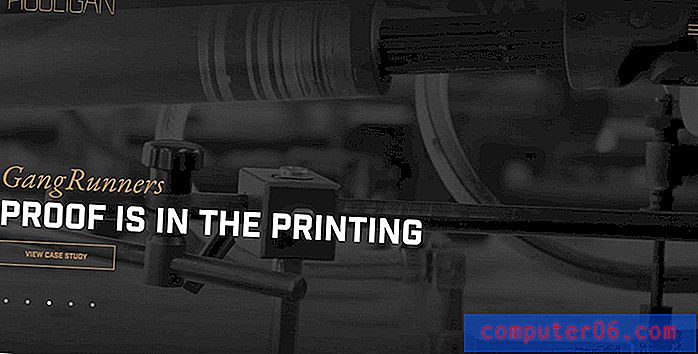Comment désactiver l'hyperlien automatique dans Word 2013
Microsoft Word 2013 comprend plusieurs fonctionnalités pour rendre la création et la modification de documents aussi simples que possible, et l'une de ces fonctionnalités implique la création d'un lien hypertexte chaque fois que vous tapez du texte dans un format souvent lié. Mais ce n'est peut-être pas un comportement que vous aimez inclure dans vos documents, et revenir en arrière pour supprimer manuellement ces liens peut être un problème.
Heureusement, l'hyperlien automatique dans Word 2013 est quelque chose que vous pouvez ajuster, et notre guide ci-dessous vous montrera les paramètres à modifier afin que Word 2013 cesse de créer des liens automatiques pour les pages Web et les adresses e-mail.
Empêcher Word 2013 de créer des hyperliens automatiques
Les étapes de ce guide ajusteront les paramètres dans Microsoft Word 2013 afin que le programme arrête automatiquement de créer des hyperliens lorsque vous tapez l'URL d'un site Web ou une adresse e-mail. Il ne supprimera aucun lien existant dans un document et ne vous empêchera pas de créer manuellement des hyperliens. Ce paramètre s'applique au programme, il fonctionnera donc dans les documents que vous créez à partir de zéro, ainsi que dans les documents d'autres personnes que vous modifiez.
- Ouvrez Microsoft Word 2013.
- Cliquez sur l'onglet Fichier dans le coin supérieur gauche de la fenêtre.
- Cliquez sur le bouton Options dans la colonne à gauche de la fenêtre. Cela va ouvrir une nouvelle fenêtre Options Word .
- Cliquez sur l'onglet Vérification à gauche de la fenêtre Options Word .
- Cliquez sur le bouton Options de correction automatique en haut de la fenêtre.
- Cliquez sur l'onglet Mise en forme automatique en haut de la fenêtre.
- Cochez la case à gauche d' Internet et des chemins d'accès réseau avec des hyperliens pour supprimer la coche.
- Cliquez sur l'onglet Mise en forme automatique lors de la frappe .
- Cochez la case à gauche d' Internet et des chemins d'accès réseau avec des hyperliens pour supprimer la coche. Vous pouvez ensuite cliquer sur le bouton OK au bas de la fenêtre pour enregistrer et appliquer vos modifications.

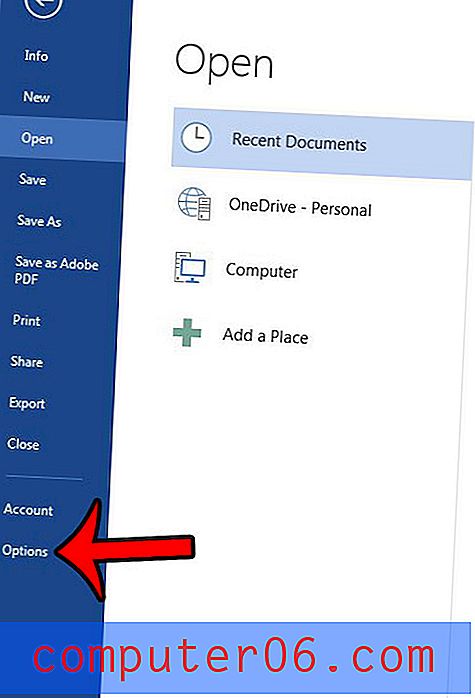
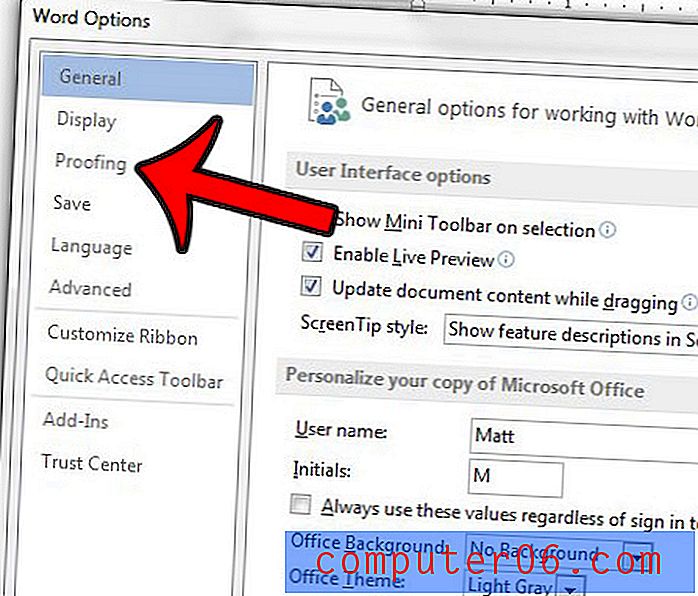

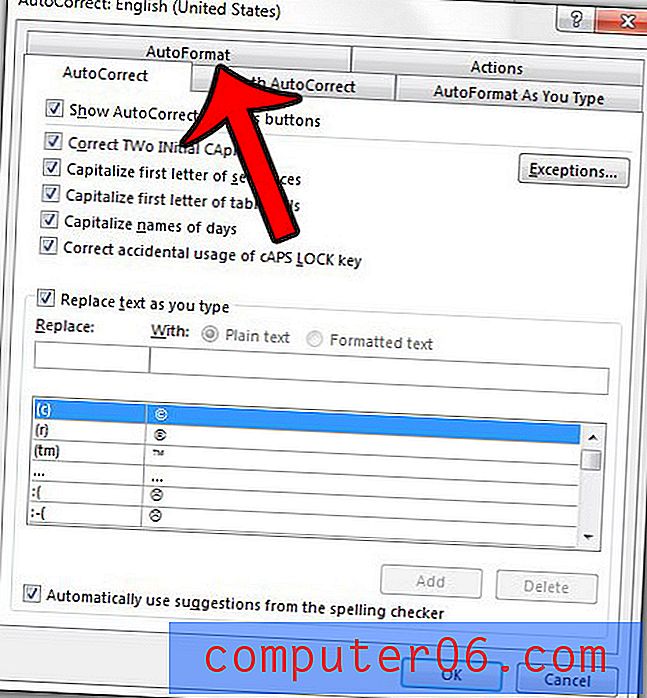
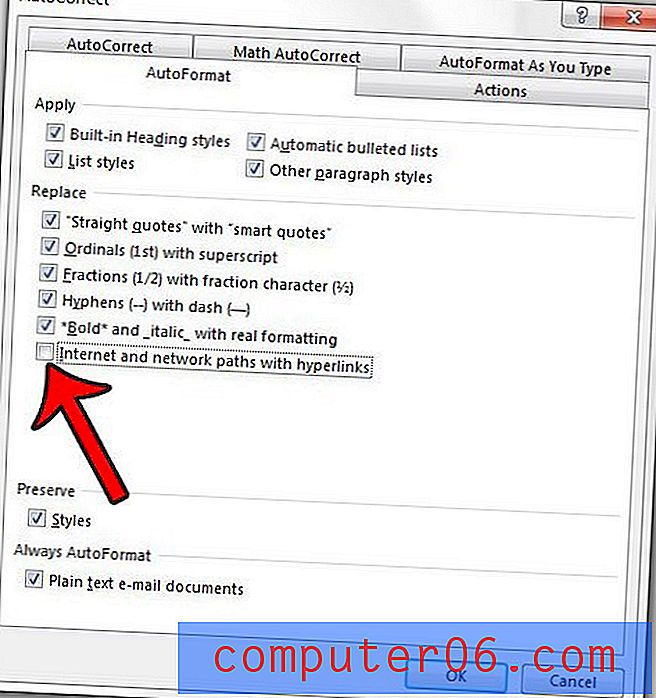
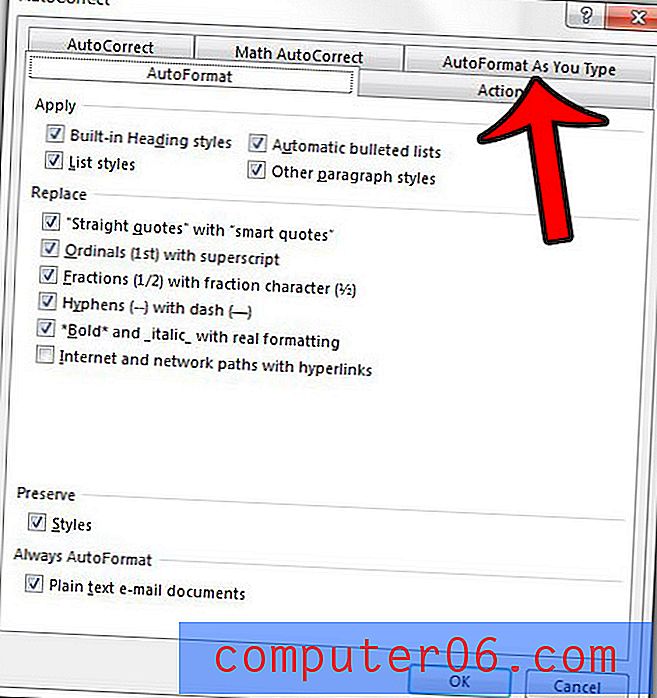
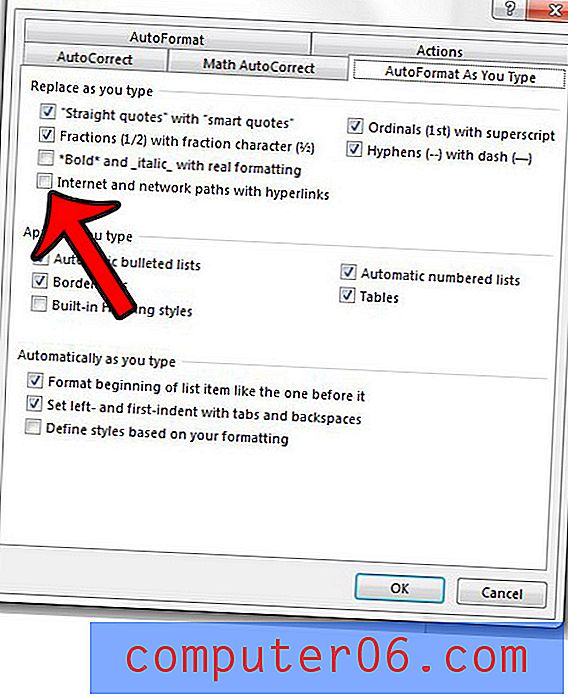
Y a-t-il encore des situations où vous souhaitez ajouter un hyperlien à votre document? Apprenez à créer un lien dans Word 2013 pour permettre à vos lecteurs de créer un e-mail ou d'ouvrir une page Web. Alternativement, si vous avez un document qui contient déjà des hyperliens et que vous souhaitez les supprimer, cet article vous montrera comment.